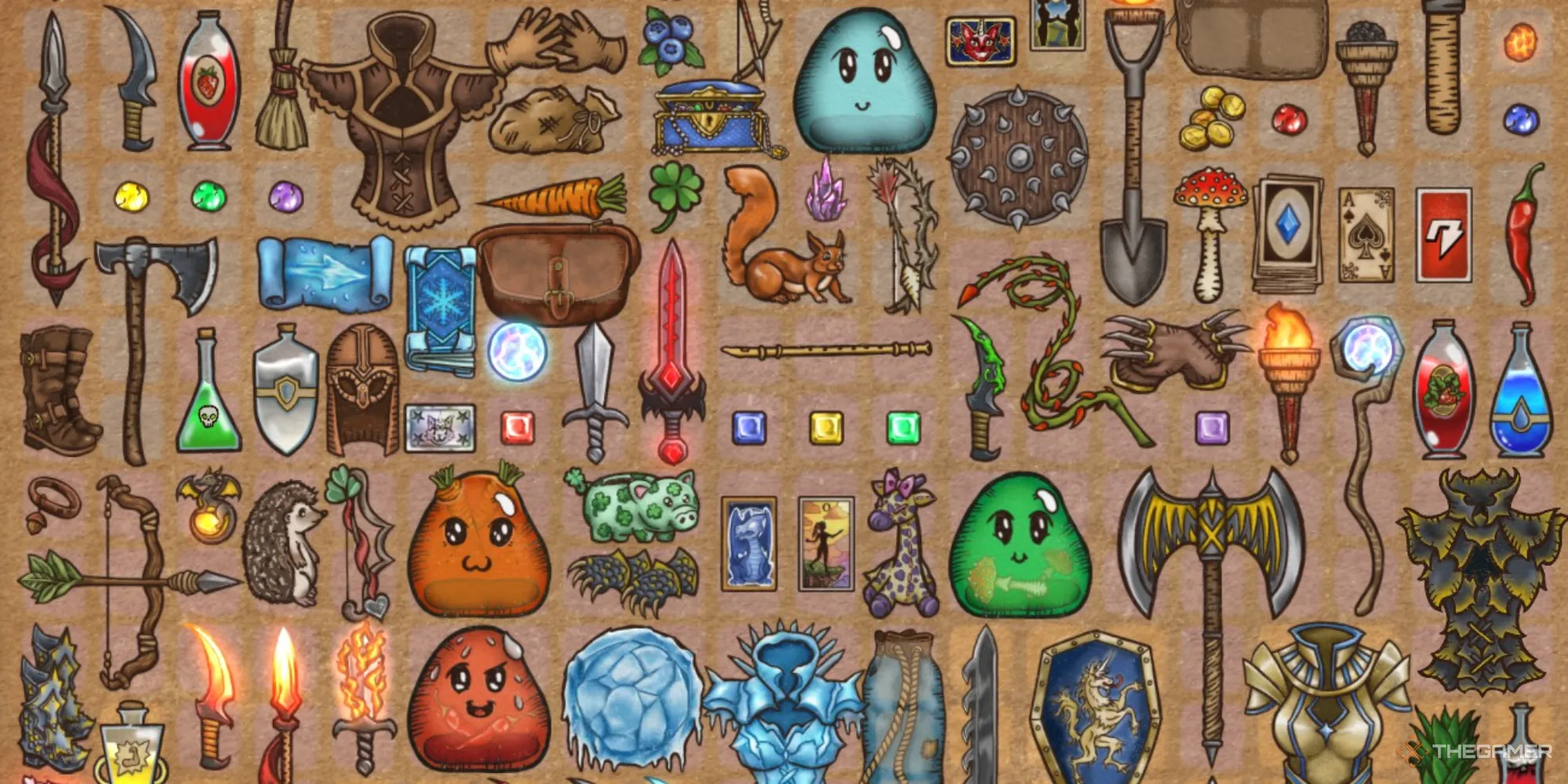Итоговое руководство по проверке пинга и FPS в Fortnite
Для превосходного выступления в жестокой конкурентной игре, такой как Битва на выживание в Fortnite, оставаться на вершине означает понимать, как определить свой пинг для бесшовной игры.
“`html
Просмотр пинга в Fortnite
Fortnite, признанный одной из лучших игр в жанре Battle Royale на рынке, может быть невероятно конкурентоспособным. В игре, где каждая миллисекунда имеет значение для победы в Рояле, игрокам необходимо быть вне конкуренции. Это не только о наличии лучшего оружия или знании последних обновлений сезона; также важно иметь правильный пинг для оптимальной производительности. Итак, давайте углубимся в то, как проверить пинг и FPS в Fortnite.
Почему пинг важен в Fortnite?
Пинг, или задержка, измеряет время между игровым устройством игрока и игровым сервером. По сути, это определяет, насколько быстро регистрируются ваши действия в игре. Большее значение пинга означает дольше задержку, что может привести к раздражающему лагу или неотзывчивому геймплею. С другой стороны, более низкое значение пинга указывает на более короткую задержку, что приводит к более плавному опыту.
Fortnite не исключение, когда речь идет о важности пинга. Независимо от того, сражаетесь ли вы в новых локациях или участвуете в интенсивных битвах, знание вашего пинга может сделать значительную разницу в вашей игре.
Как проверить пинг в Fortnite
Если вы хотите отслеживать свой пинг в Fortnite, следуйте этим простым шагам:
- Приготовьтесь к Стрэнду Забавная и бесплатная игра-головоломка от N...
- Фестиваль фонариков Fortnite 2024 пир для всех чувств! ✨
- Helldivers 2 Навсегда содержащий ошибки и развязывающий хаос
- Перейдите в Лобби Fortnite.
- Перейдите в Настройки.
- Перейдите на вкладку Интерфейс игры.
- Перейдите в категорию Опции HUD.
- Найдите параметр Статистика отладки сети и выберите ВКЛ.
- Сохраните изменения, нажав Применить внизу экрана.
Как только вы включите этот параметр, ваш игровой пинг появится на экране в виде небольшого числа. Таким образом, вы сможете следить за любыми колебаниями или потерями пакетов в вашем пинге, обеспечивая стабильное соединение. Пинг от 0 до 50 указывает на минимальные задержки, в то время как пинг свыше 100 может привести к заметным задержкам.
Регулярная проверка вашего пинга позволяет устранить любые проблемы с подключением и поддерживать плавный геймплей на протяжении всего вашего приключения в Fortnite.
Не забудьте о своем FPS
Хотя пинг критичен для задержки, еще одним важным аспектом является ваш FPS, или количество кадров в секунду. FPS измеряет количество изображений, которые ваше устройство может отобразить за секунду, влияя на общую гладкость и плавность вашей игры.
Чтобы проверить ваш FPS в Fortnite, выполните следующие шаги:
- Перейдите в Настройки.
- Прокрутите до вкладки Видео.
- Перейдите в категорию Расширенная графика.
- Выберите опцию Показать FPS.
- Примените изменения, чтобы сохранить настройку.
Теперь у вас будет четкий обзор на ваш FPS, что позволит вам отслеживать и оптимизировать производительность. Более высокие значения FPS обычно переводятся в более плавный геймплей, так что стремитесь к стабильному и высокому количеству кадров в секунду для максимального удовольствия.
Дополнительные советы по повышению производительности
Проверка вашего пинга и FPS – отличная отправная точка, но есть и другие способы улучшить ваш опыт в Fortnite. Вот несколько советов для оптимизации вашей игры:
- Выберите правильный сервер: Fortnite предлагает серверы по всему миру, поэтому убедитесь, что выбрали сервер, находящийся ближе к вашему местоположению, для более низкой задержки и более быстрой реакции.
- Обновите ваше интернет-соединение: Если у вас постоянно высокий пинг, рассмотрите возможность обновления вашего интернет-плана или оптимизации текущего соединения для лучшей производительности.
- Снизьте сетевую перегрузку: Минимизируйте количество подключенных устройств к вашей сети во время игры в Fortnite, чтобы уменьшить перегрузку и улучшить стабильность.
- Отключите фоновые приложения: Закройте все ненужные приложения, запущенные на заднем плане, чтобы освободить системные ресурсы и выделить больше мощности для Fortnite.
- Обновляйте драйверы: Регулярно обновляйте драйверы графических карт для обеспечения совместимости и использования оптимизаций для более плавного геймплея.
Всегда помните, чтобы быть на вершине формы в Fortnite требуются как умения, так и правильная техническая настройка. Проверяя свой пинг, отслеживая ваш FPS и следуя этим дополнительным советам, вы будете на шаг ближе к заветному победному Рояле!
Вопросы и ответы с экспертами по Fortnite
В: Как я могу улучшить свой пинг в Fortnite? О: Улучшение пинга в Fortnite зависит от стабильного интернет-соединения. Рассмотрите возможность обновления вашего интернет-плана, подключения к серверам, находящимся ближе к вашему местоположению, или оптимизации настроек сети для лучшей производительности.
“`
В: Что считается хорошим пингом в Fortnite? О: Пинг между 0 и 50 считается отличным в Fortnite, что приводит к минимальным задержкам. Однако пинг свыше 100 может вызвать заметные задержки и ухудшить ваш игровой опыт.
В: Могу ли я проверить свой пинг на консолях, таких как PlayStation или Xbox? О: Да! Шаги по проверке пинга на консолях аналогичны тем, что на ПК. Зайдите в настройки игры и перейдите туда, где можно включить отображение статистики Net Debug.
В: Следует ли мне отдавать предпочтение пингу или FPS в Fortnite? О: Идеально, стоит стремиться к балансу между пингом и FPS. Низкий пинг обеспечивает плавный и отзывчивый опыт, в то время как высокий FPS обеспечивает более плавную графику. Оптимизируйте оба аспекта для максимальной производительности.
В: Могу ли я повысить FPS в Fortnite, не обновляя аппаратное обеспечение? О: Да, можно улучшить FPS, оптимизировав настройки внутриигрового меню Fortnite. Понизьте графические настройки, сократите дистанцию прорисовки и закройте лишние фоновые приложения для освобождения системных ресурсов.
Ссылки
- Fortnite – Новое оружие, убранное/возвращенное в Сезоне 2 Главы 5
- Откройте Новые Локации в Fortnite для Бесконечных Приключений
- Ощутите Волнение от Мифического Оружия в Fortnite
- Важность Пинга в Онлайн-играх
- Как Оптимизировать FPS и Улучшить Производительность в Fortnite
Теперь, когда вы знаете, как проверить свой пинг и FPS в Fortnite, пришло время погрузиться в игру и раскрыть свой потенциал. Поделитесь этой статьей со своими единомышленниками по Fortnite и вооружитесь знаниями, чтобы покорить поле боя! 💪🎮🔥
Источник изображения: 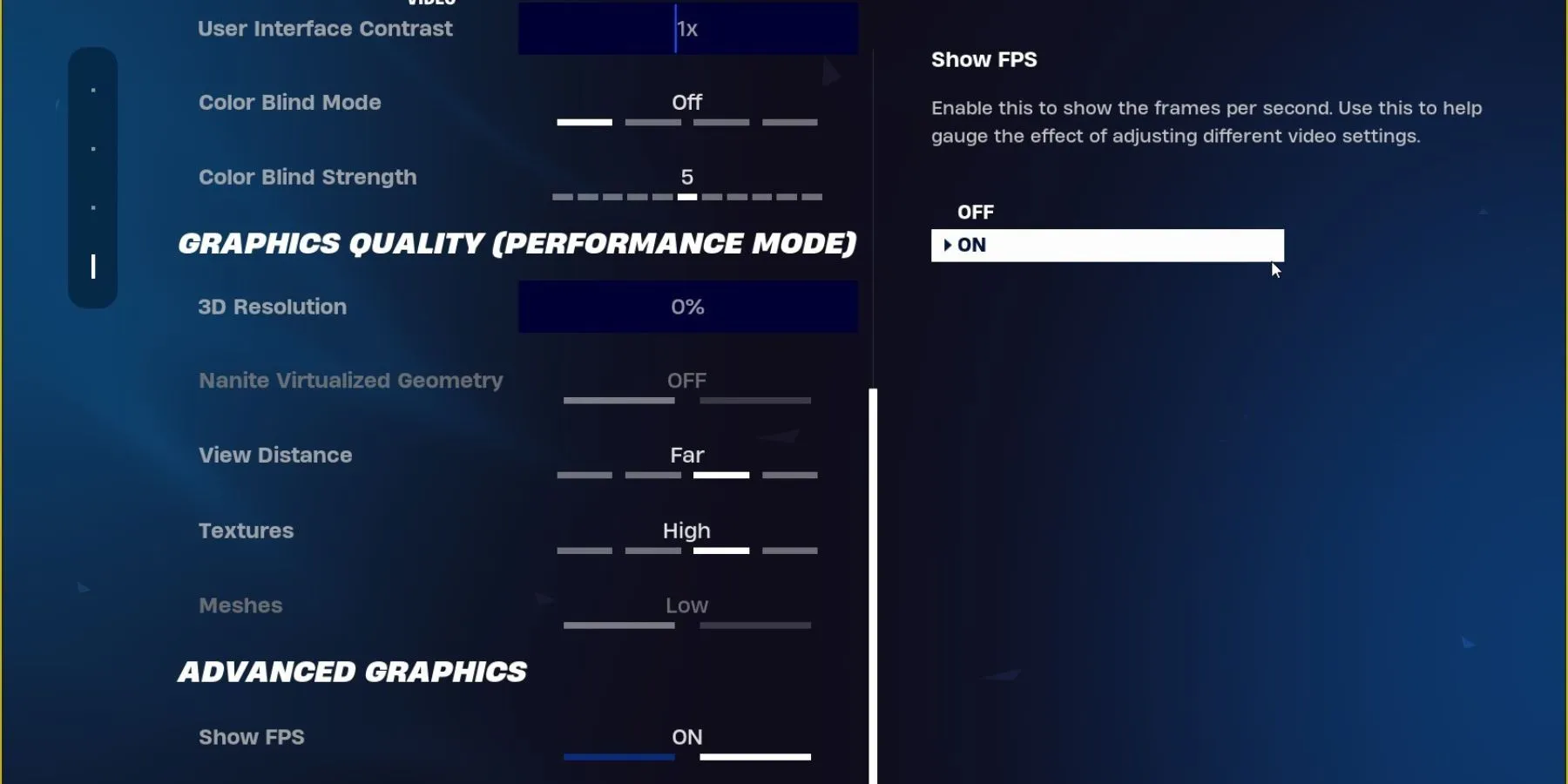
Источник видео: Fortnite: Улучшите свою Производительность